기존의 애플 맥북 및 맥북 프로 제품에 윈도우 운영체제를 설치하기 위해서는 부트캠프를 주로 활용해왔습니다. 그러나 최근들어 Windows To Go “윈도우 투고”라는 혁신적인 프로그램이 등장하며 이를 사용하는 분들이 늘어나고 있습니다.
윈도우 투고 프로그램은 맥북 및 아이맥과 같은 애플 제품에 Mojave, Catalina, Big Sur, Monterey 등의 MacOSX 운영체제가 설치된 컴퓨터에 외장하드, 외장 SSD, USB 드라이브와 같은 외부 저장장치를 활용하여 윈도우 운영체제를 설치하는 방법입니다. 이를 통해 맥북이나 아이맥의 기존 MacOS 운영체제에 용량을 할당하지 않고 별도의 파티션을 생성하여 윈도우를 사용할 수 있는 큰 장점이 있습니다.
| 특징 | 설명 |
|---|---|
| 외부 저장장치 활용 | 외장하드, 외장 SSD, USB 드라이브 등 외부 저장장치에 설치 가능 |
| 용량 효율적 관리 | 기존 MacOSX와 별도 파티션을 생성하여 윈도우 운영체제 설치 |
| 다중 부팅 지원 | 맥북 또는 아이맥을 부팅할 때 윈도우 또는 MacOSX 선택 가능 |
| 프로그램 및 데이터 분리 | 윈도우 환경에서 독립적으로 프로그램 및 데이터 관리 가능 |
| 이동성 및 호환성 | 외장 저장장치를 다른 PC에 연결하여 윈도우 사용 가능 |
| 편리한 백업 및 복구 옵션 | 데이터 백업 및 복구를 편리하게 수행할 수 있는 기능 제공 |
| 활용 범위 확대 | 맥북 및 아이맥 사용자들도 윈도우 소프트웨어 및 게임 이용 가능 |
| 사용자 친화적 | 쉬운 설치 및 설정 절차로 사용자 편의성을 강조 |
또한, 이 프로그램을 이용하면 어느 PC든지 쉽게 윈도우 운영체제를 설치하여 사용할 수 있습니다. 그리고 사용자들은 자신만의 프로그램과 데이터가 저장된 윈도우 환경으로 부팅할 수 있어 편리함을 누릴 수 있습니다. 이러한 윈도우 투고 프로그램은 윈도우 사용자에게 쾌적한 환경을 제공하며 다양한 운영체제 간에 무리없이 전환할 수 있는 편의성을 제공합니다.
따라서 윈도우 투고 프로그램을 활용하면 애플 제품 사용자들도 간편하게 윈도우 운영체제를 활용할 수 있으며, 두 운영체제 간에 데이터 및 프로그램을 효율적으로 관리할 수 있는 혜택을 누릴 수 있습니다.
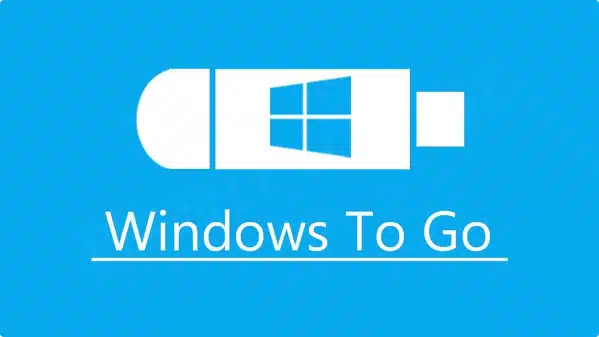
MAC OS – Windows 맥북 윈도우 투고 외장하드 설치방법
하지만 “단점“으로는 윈도우 정품인증 절차가 조금 복잡하고 맥북 사용중 실수로 “Winodws To Go“가 설치된 외장하드 “케이블이 빠진다면 배드섹터및 크래시“가 발생하는 불안정성이 있습니다.
Windows To GO 지원 운영체제
노랗 목차
- Windows 8 Enterprise
- Windows 8 Pro
- Windows 8.1 Enterprise
- Windows 8.1 Pro
- Windows 10 Pro
- Windows 10 Enterprise
- Windows 10 Education
맥북 윈도우 투고 Windows10 설치
우선 맥북에 윈도우를 설치하기 위해서는 마이크로소프트에서 지원하는 윈도우10.ISO 파일이 필요합니다.
참고 : 윈도우10 Iso 파일 다운로드 마이크로소프트 무료 설치
설치방법은 두가지 입니다.
- 윈도우10.ISO 파일을 루퍼스를 이용해 설치하는 방법
- 윈도우10.ISO 파일안에 있는 WIM파일을 ESD파일로 변환해서 설치하는 방법
우선 윈도우10.ISO 파일을 이용해 설치하는방법부터 알아보겠습니다.
윈도우 투고 MacOS -> Winodws10 설치
윈도우10.ISO Rufus 이용한 Winodws To Go를 통해 외장하드 및 USB에 설치가 가능합니다.
가장먼저 Rufus 사이트에 접속해서 파일을 다운로드 후 설치합니다.
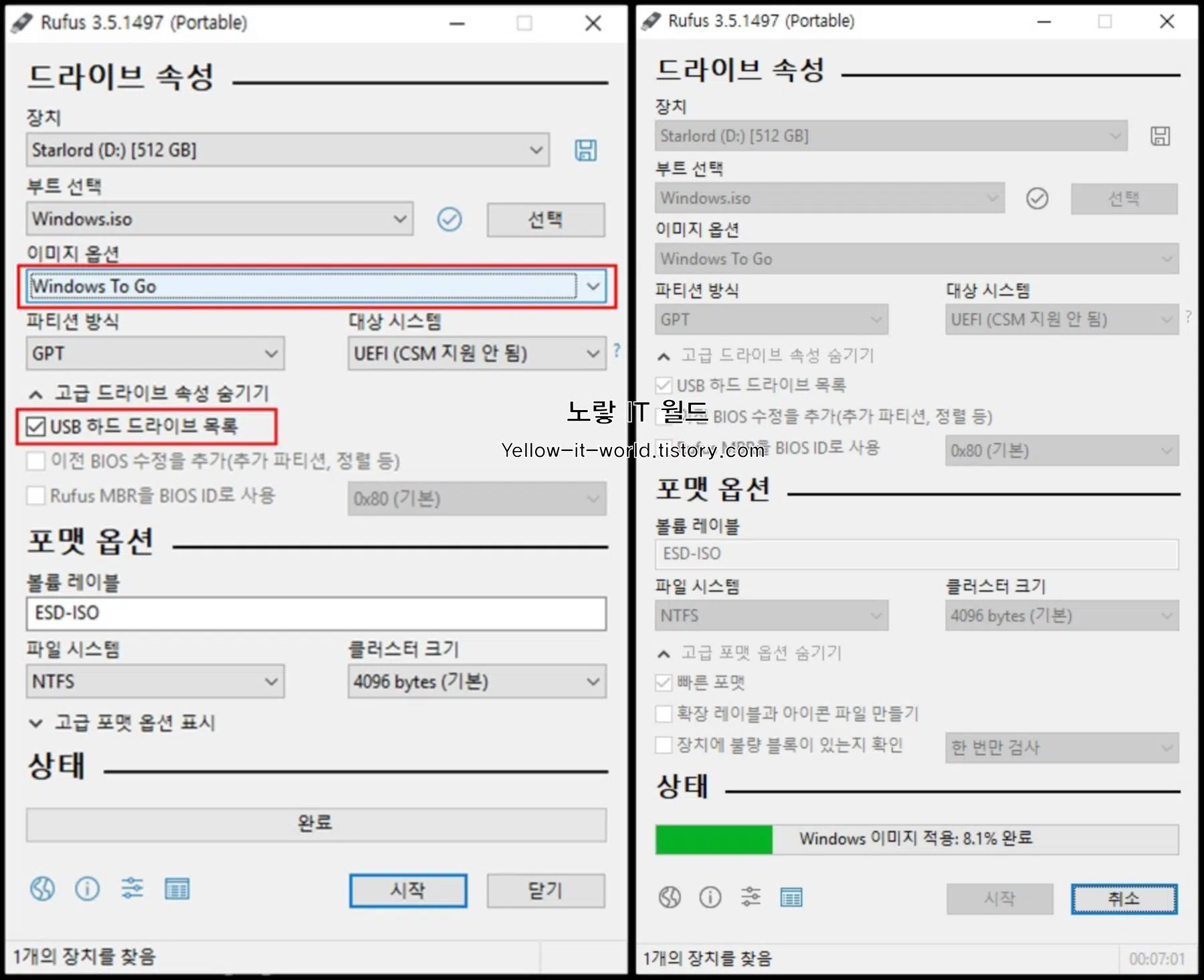
- 부트선택 : 다운로드 한 윈도우10.iso파일을 선택합니다.
- 이미지 옵션 : Windows To Go 선택
- 파티션 방식 : GPT
- USB 하드 드라이브 목록 체크를 하면 대용량 외장SSD를 선택할 수 있습니다.
이후 시작을 눌러주면 해당 SSD 및 외장하드가 포맷이 되면서 윈도우10 설치가 진행됩니다.
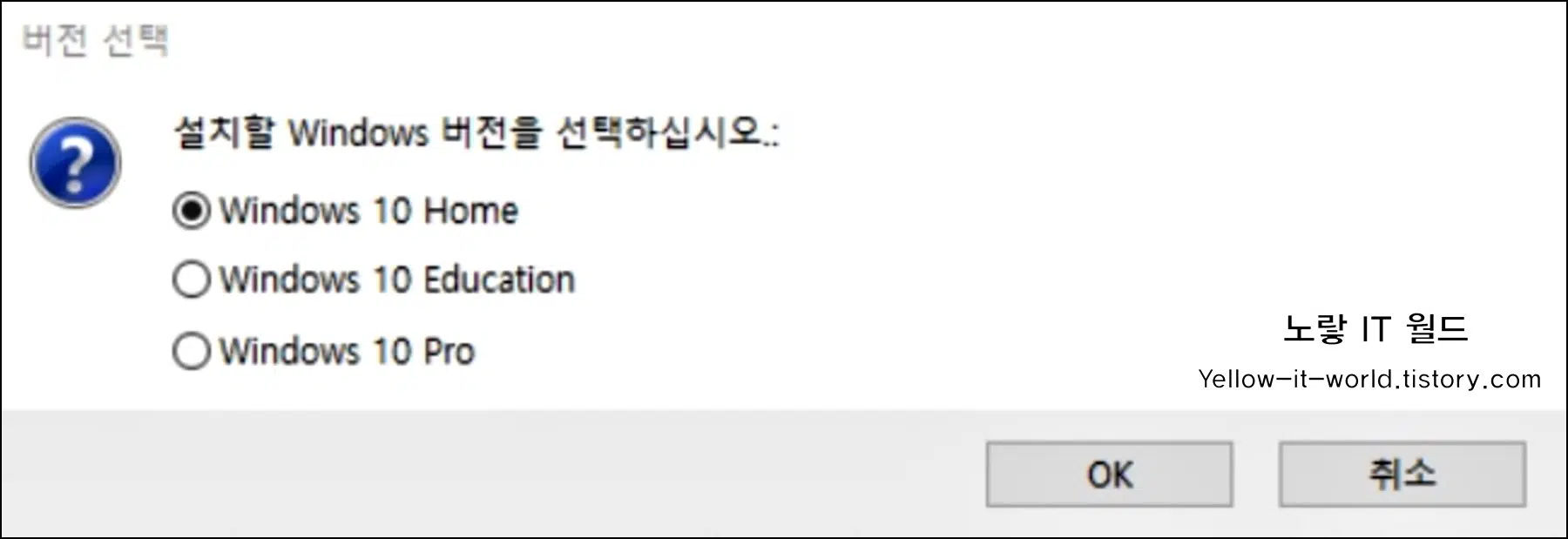
설치시 설치하고자 하는 Windows 버전을 선택합니다.
- Winodws 10 Home
- Winodws 10 Education
- Winodws 10 Pro
이후 포맷 및 Windows To Go 설치가 완료되었습니다.
이후 해당 SSD & 외장하드를 꼽은채 맥북프로를 재부팅하면 자동으로 해당 윈도우로 부팅이 되면서 기본적인 설정 및 설치가 완료됩니다.

이후 기존에 사용하던 드라이버가 아닌 윈도우10 버전으로 드라이브를 새로 설치해야 합니다.
하나하나 드라이브를 설치하기 번거롭다면 아래 포스팅을 참고하는것을 추천합니다.
이렇게 설치한 윈도우는 KMSAutoNet을 이용하면 간단하게 정품인증을 진행할 수 있으며 정품 시리얼이 있다면 정품 시디키를 입력해줍니다.
다음은 두번째 방법인 윈도우10 wim파일을 ESD파일로 변환해서 설치하는 방법입니다.
윈도우10 WIN 파일 -> ESD 변환방법
- 새 드라이브 생성
- 먼저, 디스크 관리를 통해 새로운 드라이브를 하나 만듭니다. 이 새 드라이브는 ESD 파일을 저장할 공간이 될 것입니다.
- 외장하드 드라이브에 폴더 생성
- 외장하드 드라이브에 “mountWIM”이라는 폴더를 생성합니다.
- 이 폴더는 ESD 파일을 추출하고 변환할 때 사용될 디렉터리입니다.
- 인덱스 확인
- 다음으로, 명령 프롬프트를 열고 아래의 명령을 입력하여 G 드라이브(ESD 파일이 있는 드라이브)에서 install.esd 파일의 인덱스 번호를 확인합니다.
dism /Get-WimInfo /wimFile:G:\sources\install.esd아래의 명령을 입력하여 Install.esd 파일을 Install.wim으로 변환합니다. 여기서 SourceIndex에서 1은 인덱스 번호를 의미합니다. 이렇게 변환된 파일은 H 드라이브의 “mountWIM” 폴더에 저장됩니다.
dism.exe /Export-Image /SourceImageFile:G:\sources\Install.esd /SourceIndex:1 /DestinationImageFile:H:\mountWIM\Install.wim /Compress:max- Install.esd 파일을 Install.wim으로 변경했습니다. 이제 변환된 ESD 파일을 사용할 수 있습니다.
윈도우 10 ESD 파일을 만들려면 위의 단계를 따라 진행하면 되지만, 토렌트를 통해 이미 변환된 윈도우 10 ESD 파일을 다운로드하는 것도 더 편리한 방법일 수 있습니다. 이렇게 다운로드한 ESD 파일을 활용하여 윈도우10을 설치하거나 다양한 용도로 활용할 수 있습니다.

2 thoughts on “MAC OS -> Windows 맥북 윈도우 투고 외장하드 설치방법”